Посмотреть фильм или новую серию любимого ток-шоу раньше можно было только по телевизору, да и то в строго обозначенное в ТВ-программе время. Теперь же каждый обладатель смартфона может это сделать когда и где угодно – лишь бы интернет был шустрым. Но как быть, если он как раз-таки откровенно подводит? Выход есть: поймать стабильный сигнал и скачать видео на iPhone. Сейчас расскажем, как это сделать.
- Встроенный браузер Safari ещё в iOS 13 «научился» скачивать ролики с разных сайтов. Поэтому сперва обновитесь до этой или более свежей версии iOS.
- Затем выберите место, куда будут сохраняться загруженные видео. Проделайте путь «Настройки» – Safari – «Загрузки» – iPhone. По умолчанию все файлы сохраняются в папку «Файлы» в iCloud Drive.
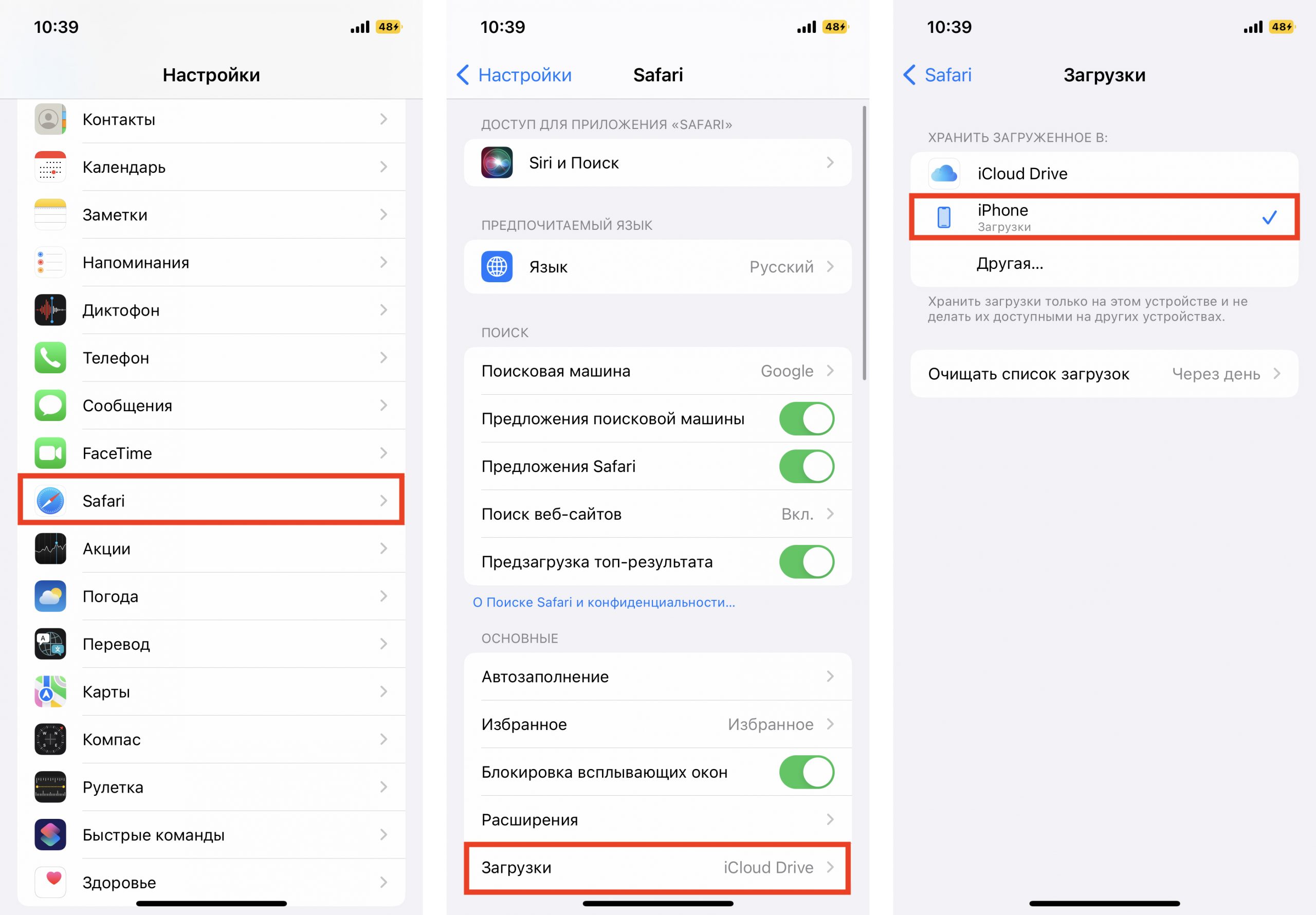
- Далее откройте приложение Safari на своём iPhone. В поисковой строке введите название фильма, который хотели бы скачать. В нашем случае это советский фильм «Любовь и голуби». Мы так и сформировали свой запрос: скачать фильм «Любовь и голуби на телефон».
- Загрузите файл по указанной ссылке.
- Нажмите на иконку «Загрузки», чтобы перейти в соответствующий раздел. Вы сможете наблюдать за процессом скачивания файла.
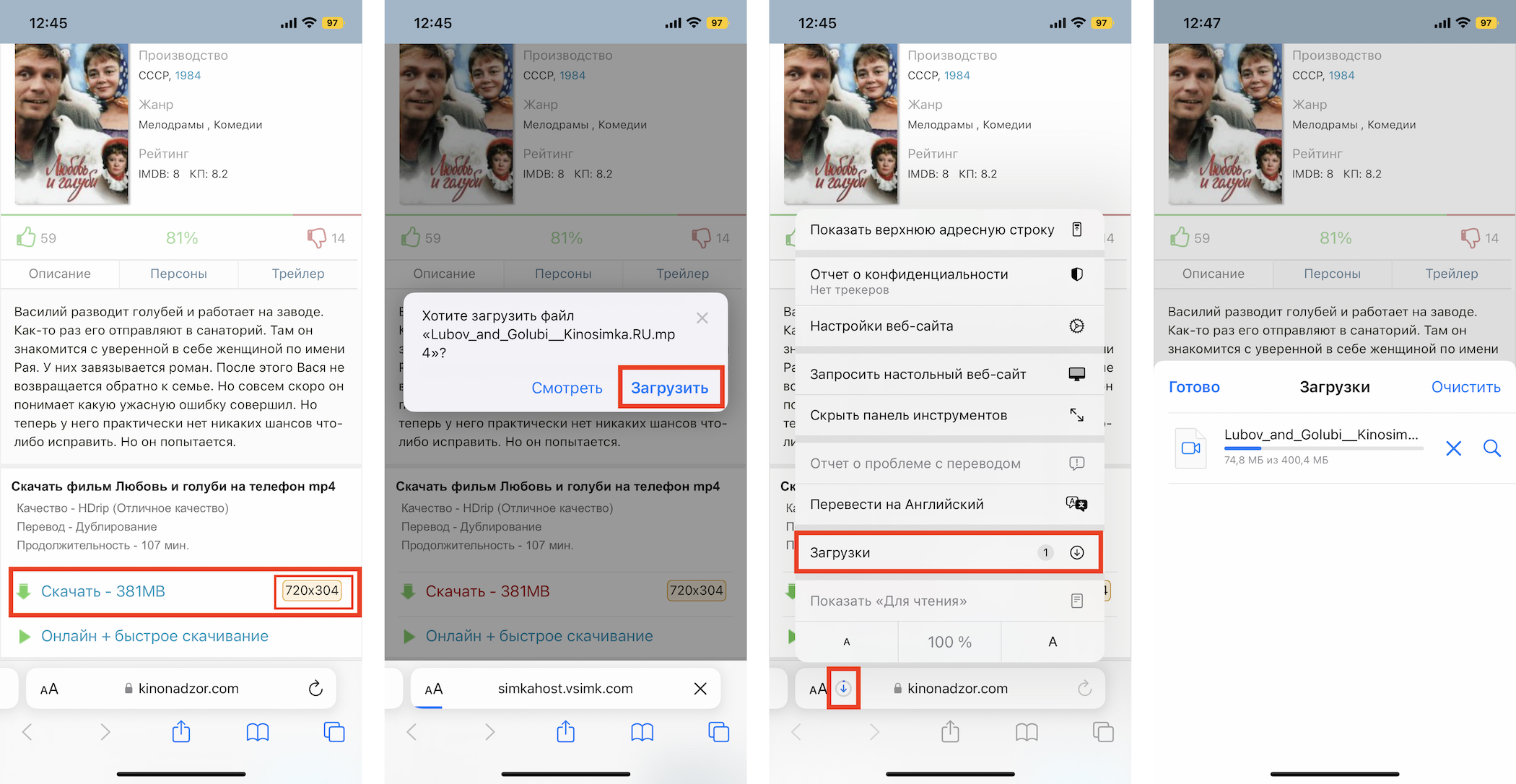
- Когда файл загрузится, нажмите на него, а затем – на иконку «Поделиться».
- В списке предложенных действий выберете «Сохранить видео».
- Через секунду оно появится в медиатеке штатного приложения «Фото».
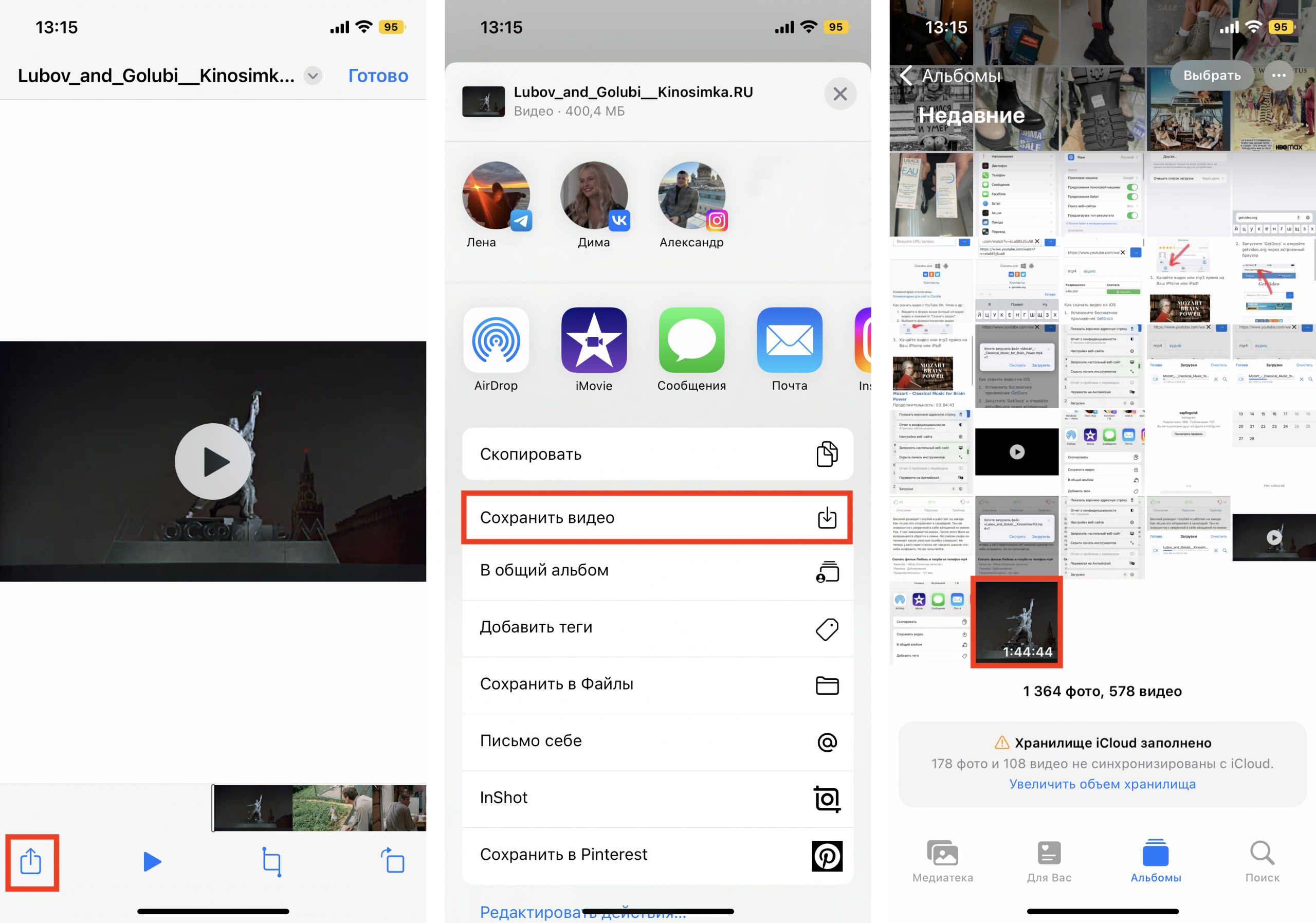
Если модель вашего iPhone устарела и не поддерживает обновления системы, то можете воспользоваться одним из онлайн-сервисов для бесплатной загрузки видео на iPhone. Например:
- GetVideo;
- TubeOffline;
- me;
- 9xbuddy;
- YooDownload;
- Catchvideo;
- Free Online Video Downloader;
- DistillVideo;
- Converto;
- YBmate.
Распишем алгоритм загрузки видео с помощью первого в списке сервиса – GetVideo.
- Откройте любой сервис. Мы выбрали GetVideo.
- Вставьте ссылку на видеоролик с YouTube и нажмите стрелку справа. Мы решили скачать сборник Моцарта.
- Выберите качество видео и нажмите зелёную кнопку «Скачать».
- Дождитесь, пока сервис предложит вам «Смотреть» или «Загрузить» видео. Нажмите «Загрузить».
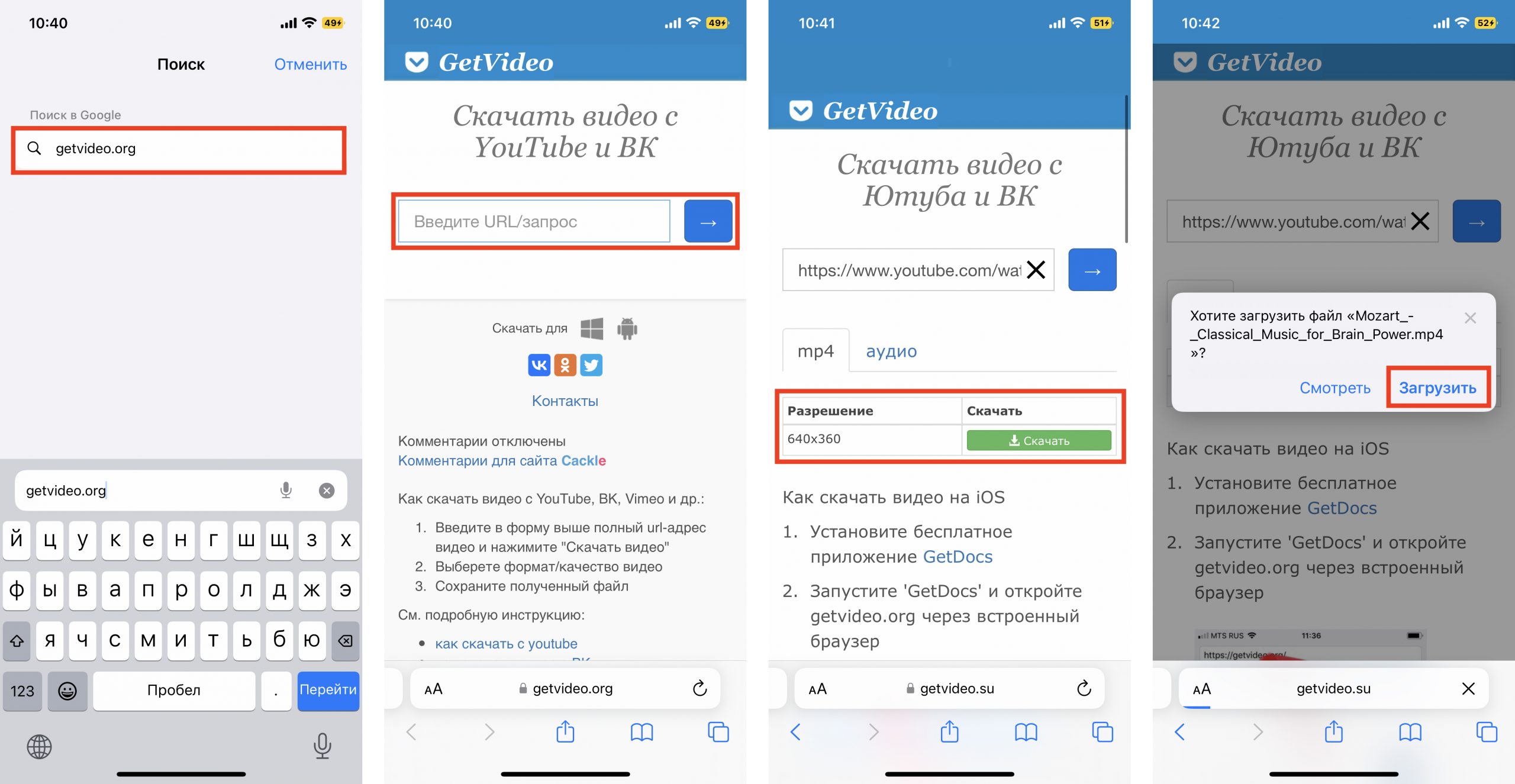
- Нажмите на иконку «Загрузки», чтобы перейти в соответствующий раздел. Вы сможете наблюдать за процессом скачивания файла.
- После окончания загрузки нажмите на иконку «Поделиться» в правом нижнем углу.
- Выберите «Сохранить видео».
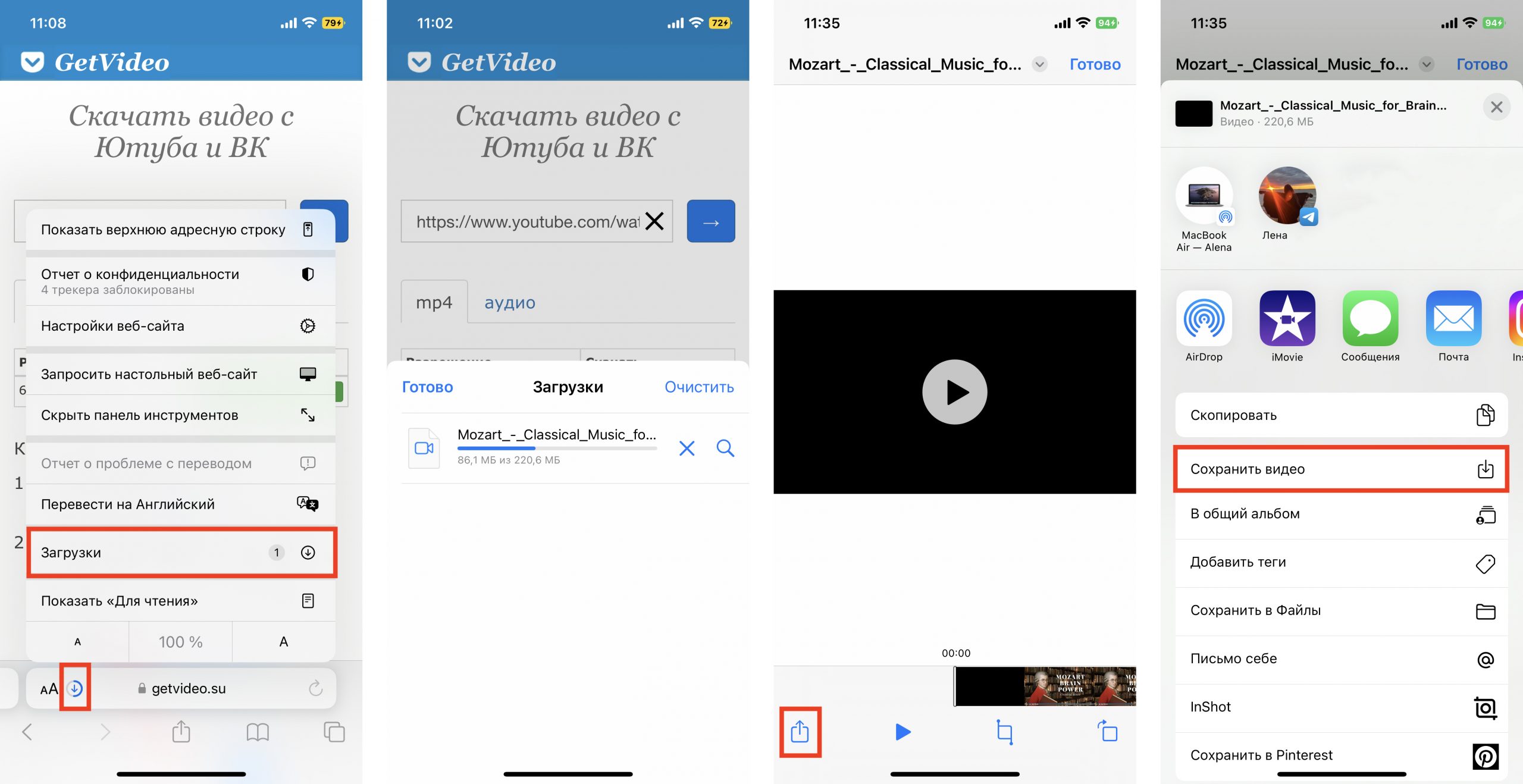
Кстати, ещё один не самый очевидный способ – это запись экрана. Прогрузите фильм и запишите экран, после чего видео сохранится в медиатеку «Фото». Единственный минус – нужно ждать, пока запишется весь фильм, а в это время ещё и аккумулятор будет садиться. Поэтому этот способ можно взять на заметку только в том случае, если видеоролик не длинный.
Когда-то о возможности скачивать видео из YouTube на iPhone пользователи могли только мечтать. А теперь же это дело пяти минут. Сохраняйте инструкцию в «Закладки», чтобы не потерять её!
Подпишитесь на рассылку и узнавайте первым о новых акциях и спецпредложениях магазина!
Последние публикации
Как выбрать iPhone в 2026 году: какую
- 30.12.2025
- 1 min read
Полезные аксессуары для iPhone, которые упростят жизнь
- 23.12.2025
- 1 min read
«Камерофоны» iPhone: почему их так называют и в
- 19.12.2025
- 1 min read








